O Microsoft Excel inclui várias ferramentas internas que permitem aos usuários automatizar a formatação condicional (como alterar a cor de uma célula) dependendo de condições específicas serem atendidas.
Mas muitas pessoas não percebem que é possível fazer o Excel reproduzir um som usando o Visual Basic for Applications (VBA) da Microsoft. Este tutorial do Excel explicará como soar um alarme no Excel quando uma condição for atendida.
Índice 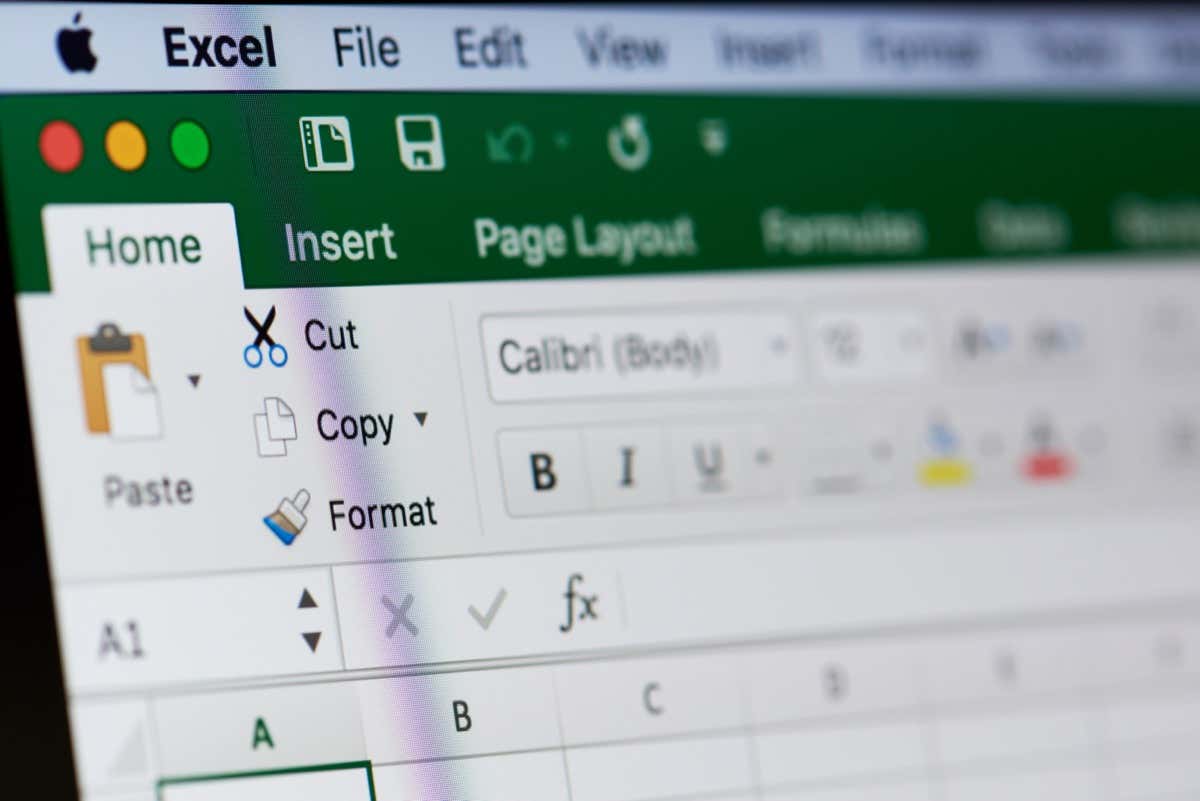
Como Toque um alarme no Excel
Duas etapas estão envolvidas para fazer com que o Excel reproduza um som com base em um acionador específico. Primeiro, você deve adicionar um código personalizado permitindo que o Excel reproduza o som. Em seguida, você precisa informar ao Excel qual evento ou valor acionará o som.
Para fazer isso, você deve criar uma nova regra usando uma macro VBA do Excel. Isso parece complicado, mas não se preocupe-tudo o que você precisa fazer é copiar e colar o código abaixo e alterar alguns parâmetros básicos.
Como criar um alarme no Excel
Abra sua planilha do Excel. Pressione Alt + F11 para abrir a janela pop-up do Microsoft Visual Basic for Applications. Clique em Inserir > Módulo. 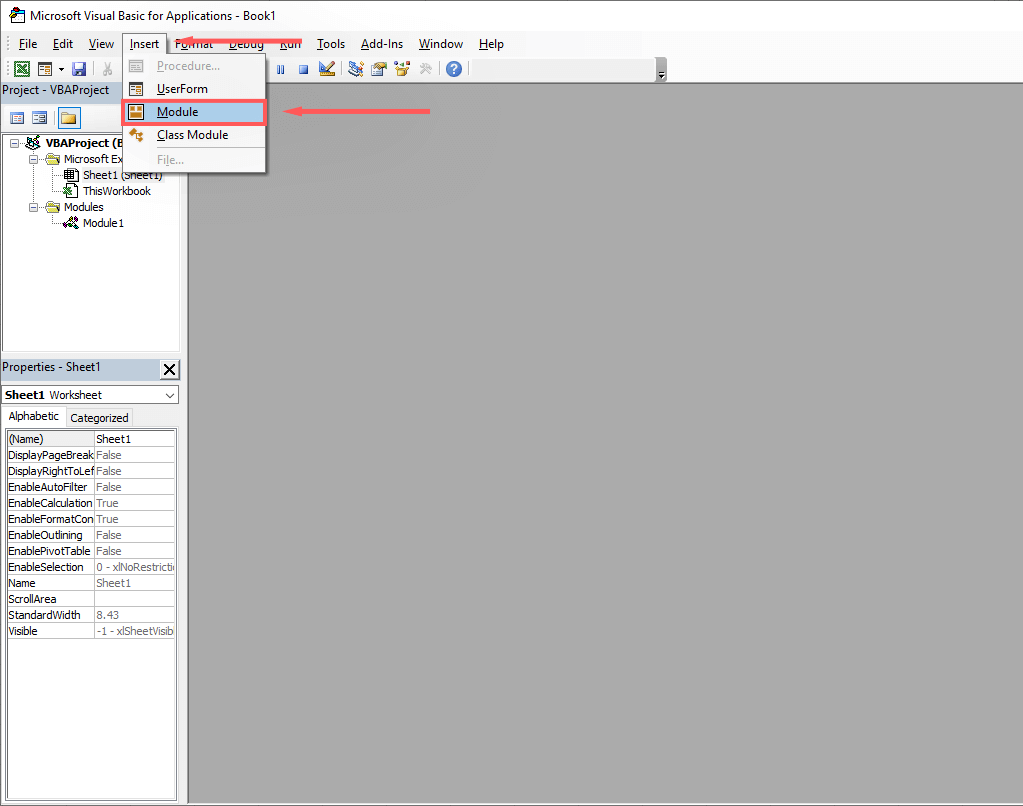 Digite o seguinte código:
Digite o seguinte código:
Function MakeABeep() as String
Beep
MakeABeep=“”
Função final
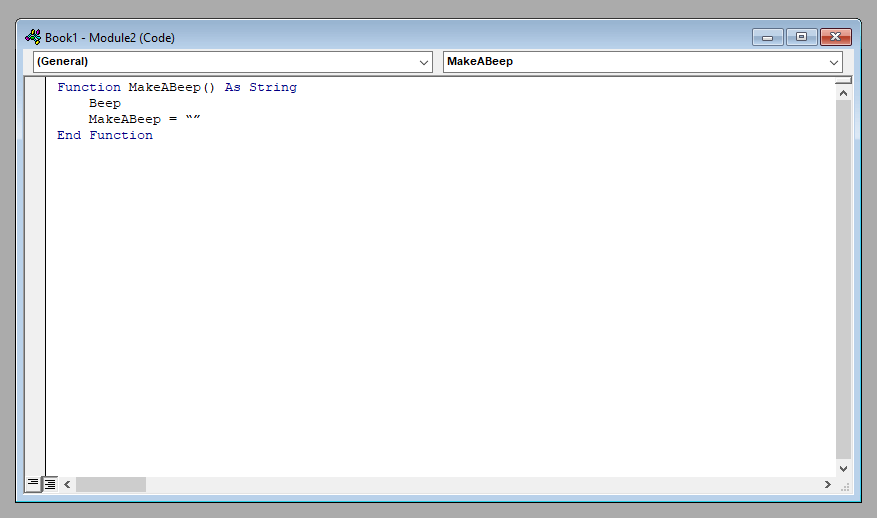 Clique em Salvar.
Clique em Salvar. 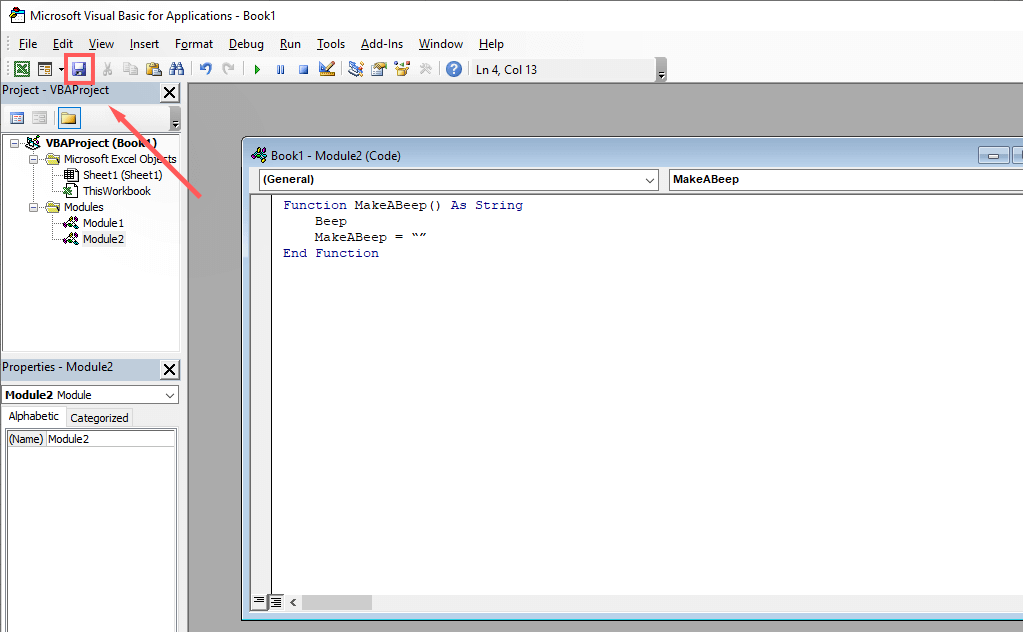 No menu suspenso Salvar como tipo, selecione Pasta de trabalho habilitada para macro do Excel.
No menu suspenso Salvar como tipo, selecione Pasta de trabalho habilitada para macro do Excel. 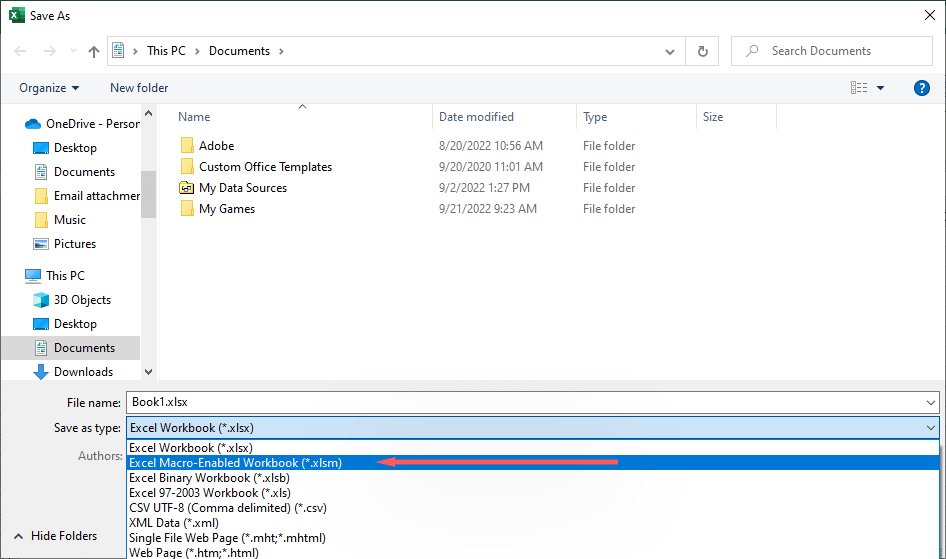 Em qualquer célula, digite “=MakeABeep()” e pressione Enter. Se você ouvir um som do sistema, seu código funcionou e é hora de passar para a próxima etapa.
Em qualquer célula, digite “=MakeABeep()” e pressione Enter. Se você ouvir um som do sistema, seu código funcionou e é hora de passar para a próxima etapa. 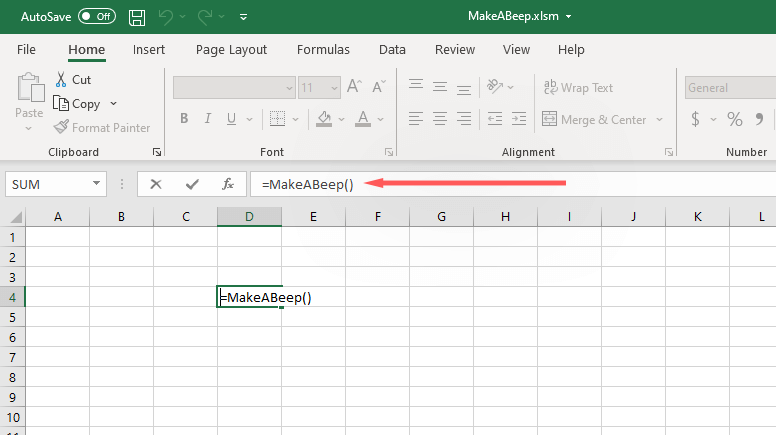
Como acionar o alarme no Excel
Em seguida, você precisa adicionar formatação condicional à célula na qual deseja reproduzir um som em um determinado evento. Isso dependerá do que você deseja que o gatilho seja, portanto, talvez seja necessário saber como usar as várias fórmulas do Excel para fazê-lo funcionar exatamente como planejado.
Aqui está um exemplo básico mostrando como fazer com que a célula A1 reproduza um som se chegar a 100:
Selecione uma célula vazia em sua planilha do Excel. Digite “=IF(A1>100, MakeABeep(),””)” e pressione Enter. 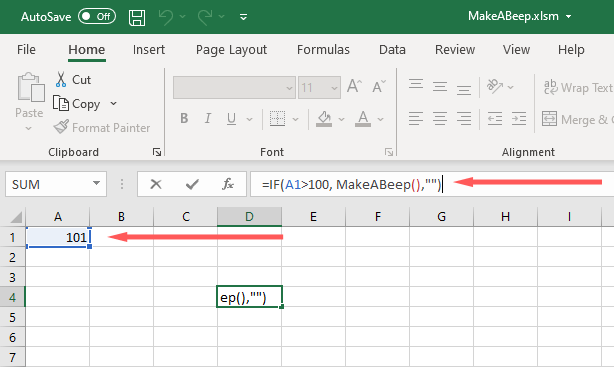
Quando o valor da célula A1 atingir 101, um som do sistema será reproduzido.
Como fazer com que o Excel reproduza um som personalizado
Você pode fazer com que o Excel reproduza vários sons personalizados em vez de depender de um único som do sistema. Dessa forma, você pode configurar vários alarmes para tocar quando diferentes condições forem atendidas.
Abra seu arquivo Excel. Pressione Alt + F11 para abrir o Microsoft VBA. Pressione Inserir > Módulo. 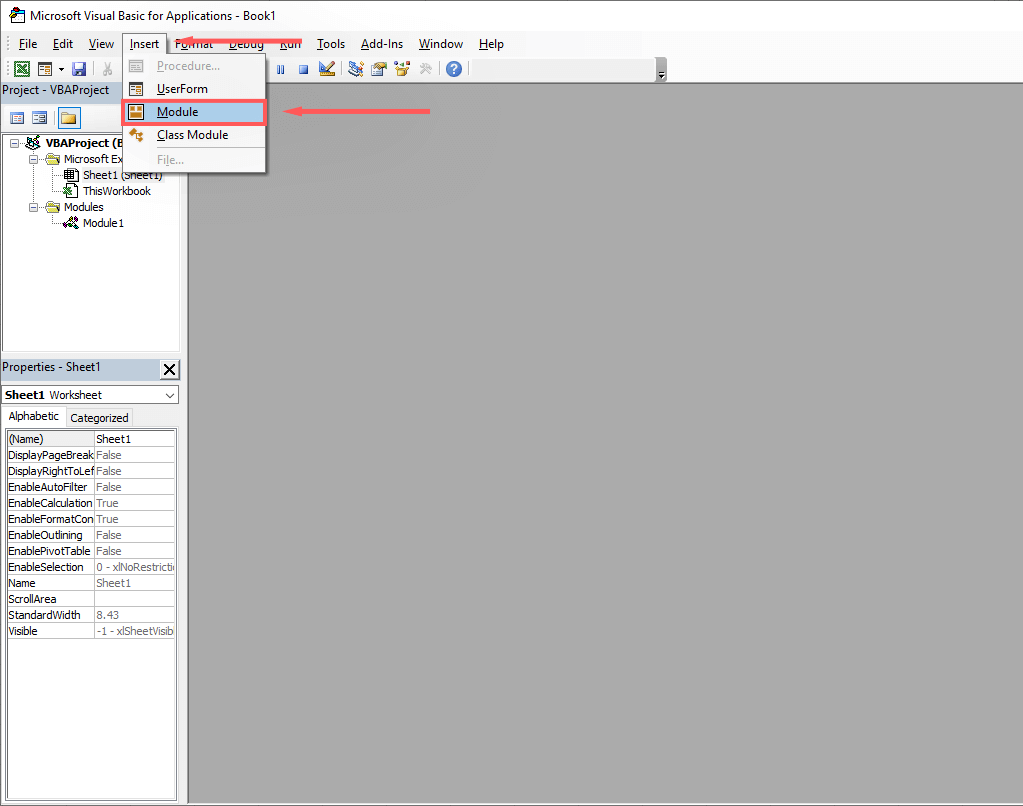 Na caixa de diálogo, digite:
Na caixa de diálogo, digite:
#If Win64 Then
Private Declare PtrSafe Function PlaySound Lib “winmm.dll” _
Alias “PlaySoundA” (ByVal lpszName As String, _
ByVal hModule As LongPtr, ByVal dwFlags As Long) As Boolean
#Else
Private Declare Função PlaySound Lib “winmm.dll” _
Alias “PlaySoundA” (ByVal lpszName As String, _
ByVal hModule As Long, ByVal dwFlags As Long) As Boolean
#End If
Const SND_SYNC=&H0
Const SND_ASYNC=&H1
Const SND_FILENAME=&H20000
Function AlarmSound() As String
Chame PlaySound(“C:\Users\User\Downloads\sound.wav”, _
0, SND_ASYNC Ou SND_FILENAME)
AlarmSound=“”
Função Final
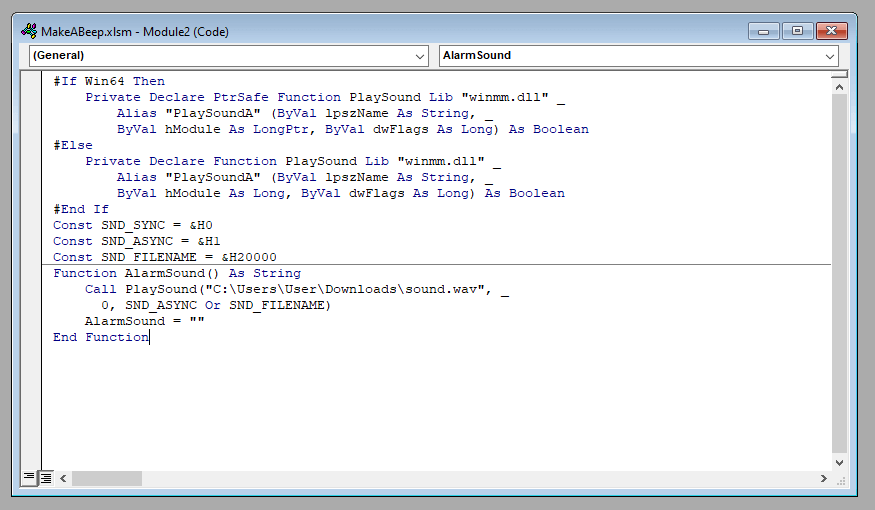 Substitua “C:\Users\User\Downloads\sound.wav” pelo local do arquivo de som que você gostaria de usar. Para obter isso, abra a pasta no Explorador de Arquivos, clique com o botão direito do mouse na barra de endereço e selecione Copiar endereço como texto.
Substitua “C:\Users\User\Downloads\sound.wav” pelo local do arquivo de som que você gostaria de usar. Para obter isso, abra a pasta no Explorador de Arquivos, clique com o botão direito do mouse na barra de endereço e selecione Copiar endereço como texto. 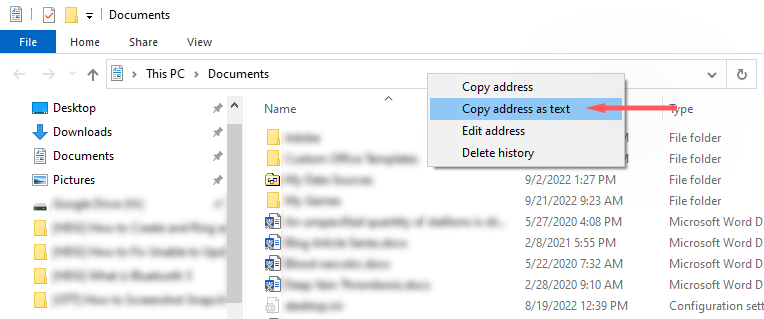 Pressione Ctrl + S para salvar o arquivo. Na lista suspensa Salvar como tipo, selecione Pasta de trabalho habilitada para macro do Excel.
Pressione Ctrl + S para salvar o arquivo. Na lista suspensa Salvar como tipo, selecione Pasta de trabalho habilitada para macro do Excel. 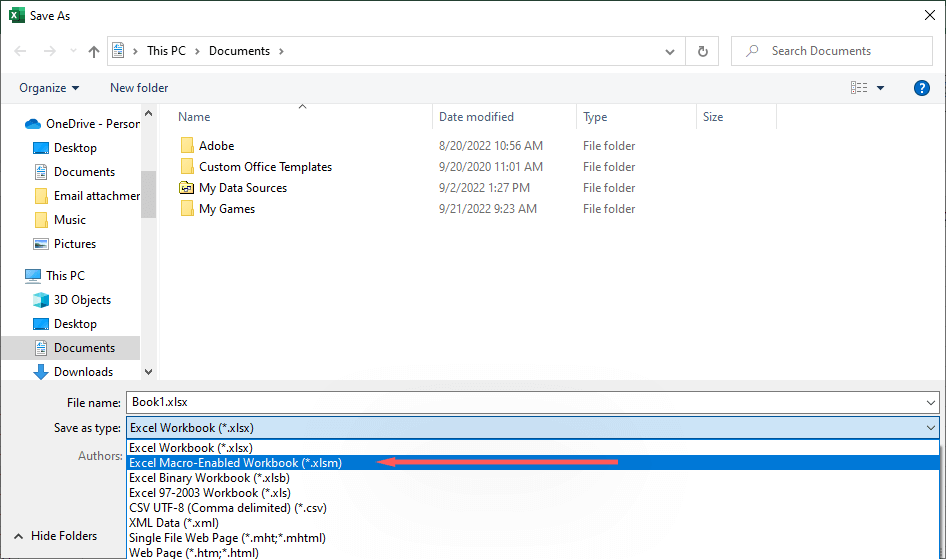 Em qualquer célula em branco, adicione sua equação de formatação condicional. Por exemplo, “=SE(A1>100, AlarmSound(),””)”. Como acima, isso fará com que um alarme seja reproduzido se a célula A1 atingir o valor de 100.
Em qualquer célula em branco, adicione sua equação de formatação condicional. Por exemplo, “=SE(A1>100, AlarmSound(),””)”. Como acima, isso fará com que um alarme seja reproduzido se a célula A1 atingir o valor de 100. 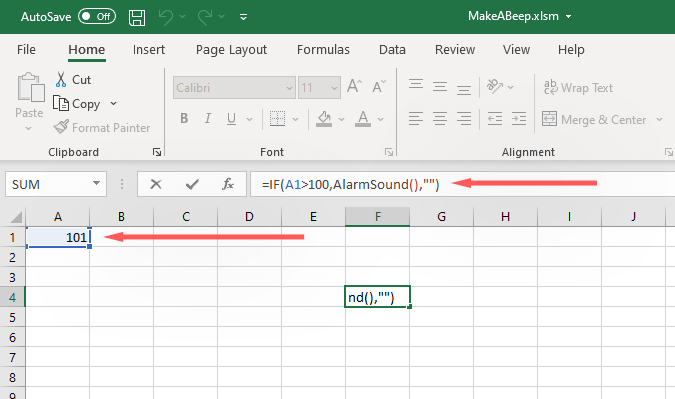
Observação: neste código de modelo, “AlarmSound” foi usado em vez de “ Faça ABeep.” Ambos podem ser escritos como o que você quiser. Por exemplo, se você quiser que vários alarmes soem para condições diferentes, você pode usar “Alarm1”, “Alarm2” e assim por diante.
Que tipo de alarmes você pode criar no Excel?
O Excel é uma ferramenta poderosa e inclui várias fórmulas que você pode usar para formatar seus dados exatamente como deseja. Para usar essas regras, clique na guia Início e clique em Formatação Condicional.
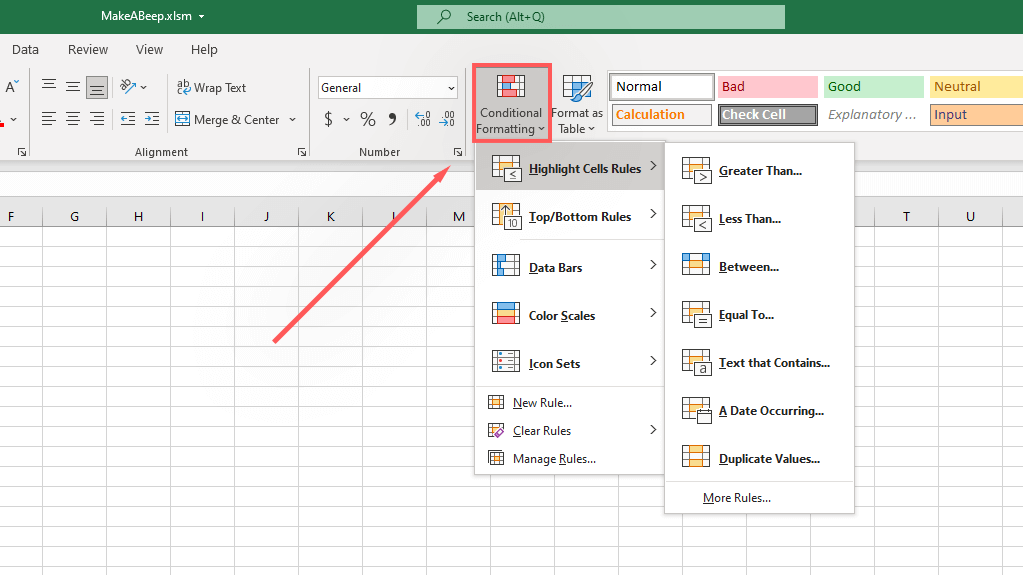
Aqui estão alguns exemplos de condições de dados para as quais você pode dizer ao Excel para tocar um alarme:
Se o valor for igual a, maior que, menor que ou entre outro(s) valor(es) Se a célula for uma duplicata Se a célula se referir a uma data específica (como uma data de vencimento ou data de vencimento) Se o valor estiver em um percentil específico (por exemplo, os 10 primeiros % ou acima da média) Se a célula for de uma cor específica-útil quando você tiver regras de formatação condicional anteriores configuradas
O gerenciamento de dados nunca foi tão fácil
O Excel do Microsoft Office é uma das validações de dados mais poderosas e ferramentas de análise no mercado e há muito tempo. Se você deseja que sua pasta de trabalho do Excel exiba seus dados de maneira fácil de entender ou formate células para notificá-lo quando as condições forem atendidas, o Excel tem as ferramentas para você.
